在qq邮箱中进行处理垃圾邮件的详细步骤_装机软件
[摘要]软件大小: 10.83MB 软件版本: 5.4.4 软件类型:yesky标签: qq邮箱中有很多垃圾邮件怎么办呢?下文就是在qq邮箱中进行处理垃圾邮件的详细步骤,赶紧去下文看看吧。登陆上自己的QQ...
- 软件大小: 10.83MB
- 软件版本: 5.4.4
- 软件类型:
yesky
标签:
qq邮箱中有很多垃圾邮件怎么办呢?下文就是在qq邮箱中进行处理垃圾邮件的详细步骤,赶紧去下文看看吧。
登陆上自己的QQ邮箱。
各种方法登录邮箱,择一。

打开邮箱首页左手边的菜单栏里的【收件箱】。如下图:
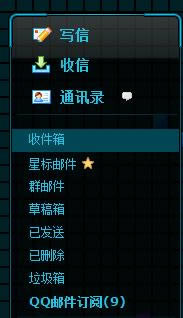
进入到收件箱里以后,我们会看到一封广告邮件,这就是我们非常反感的垃圾邮件。
另外,一些商家广告、低俗广告和病毒,均属于此类。
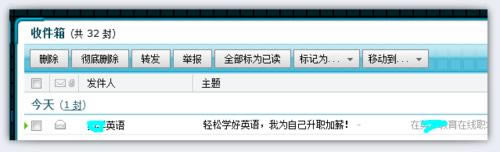
面对垃圾邮件,我们当然可以直接删除。但是,删除之后,垃圾邮件还是会发来。
我们可以为了以绝后患,对垃圾邮件进行更深层次的处理:
点击打开这封垃圾邮件,下面是我们看到的邮件的内容。其实就是一个广告。
PS:病毒邮件再打开之前,系统都会注明有病毒。用户们在没有安装杀毒软件的时候,建议不要打开病毒邮件,直接删除即可。
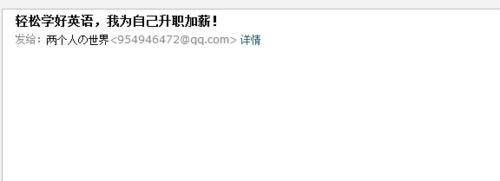
在发件人的右边和上面的工具栏上,都会有一个【拒收】的按钮,我们按下哪一个,效果都是一样的。
PS:拒收按钮的左边,还有一个【举报】按钮,但是除了一些低俗的和一些反动的邮件会被处理外,一般广告性质的垃圾邮件,举报是没有用处的。
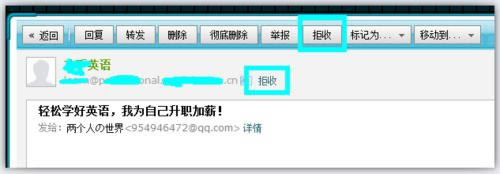
拒收确认。
拒收邮件以后,此发件人的所有邮件将再也不会提示进入到您的邮箱里了。
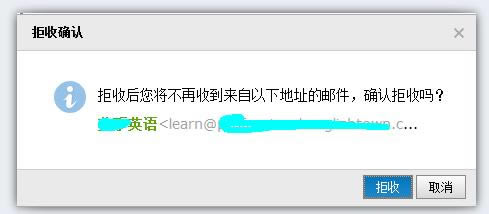
QQ邮箱拒收的邮件哪里去了?
拒收,其实并不是完全的拒绝接收,只是被自动的送往【垃圾箱】了。
如果是不小心拒收好友的邮件,可以通过垃圾箱再重新设置,找回来。

下面是垃圾箱,刚刚被拒收的邮件在里面了。
按照上面的去做,相信这回肯定除根,让我们远离垃圾邮件的骚扰,保证我们的邮箱健健康康。
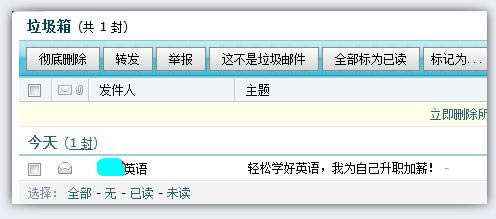
上文就是在qq邮箱中进行处理垃圾邮件的详细步骤,你们都学会了吗?
装机软件,全自动在线安装过程,无需电脑技术,小白在家也可自己完成安装,纯净稳定,装机必备之选!
……
